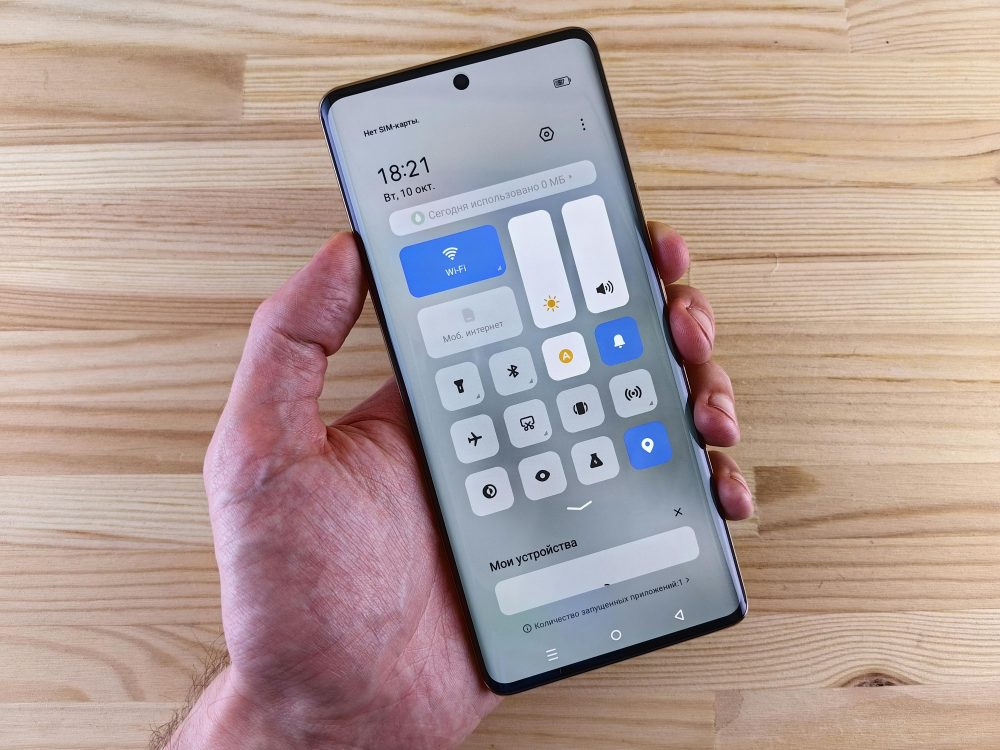手機連不上車用藍牙?CarPlay 與 Android Auto 相容及權限檢查指南
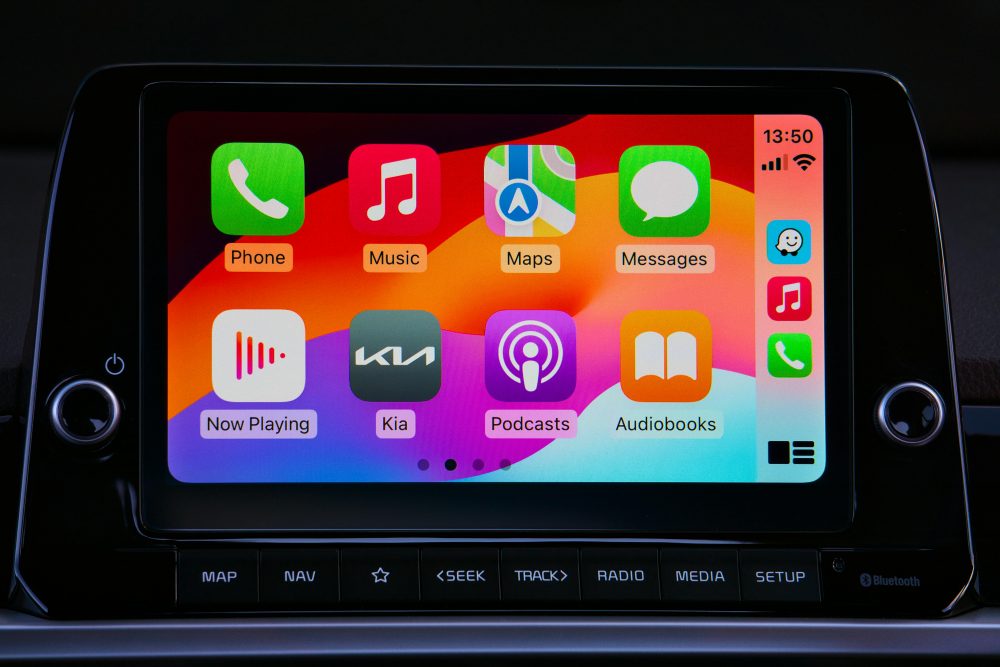
想像一下,你正開車趕去公司,卻發現手機連不上車用藍牙。音樂突然中斷,導航也跟著失靈,這種尷尬場面是不是很熟悉?許多駕駛人都有過類似困擾,尤其在忙碌的通勤路上。
車用藍牙是基本的無線連接,讓你輕鬆播放音樂或接聽電話。CarPlay 則是 Apple 專屬系統,它把 iPhone 畫面投射到車機螢幕,提供直覺的導航和 App 操作。Android Auto 類似,適合 Android 用戶,整合 Google 地圖和語音助理,讓開車更安全方便。
這些功能在開車時至關重要。它們不僅幫你避開交通堵塞,還能維持通話暢通,避免分心觸摸手機。根據統計,超過 70% 的駕駛人依賴這些工具來提升行車體驗。
但連接失敗常見原因在於相容性和權限問題。手機型號不符車機規格,或是 App 權限沒開啟,就容易出錯。今年最新的解決步驟更簡單,我們將一步步檢查相容清單和權限設定,讓你快速上手。
這篇文章會從基本診斷開始,涵蓋 iOS 和 Android 兩大系統。無論你是新手還是老鳥,都能找到實用tips。分享你的連接故事吧,或許我們能一起解決!
了解車用連接的基本類型:藍牙、CarPlay 和 Android Auto 的差別
你可能已經知道,車用連接讓手機變成開車的好幫手。但藍牙、CarPlay 和 Android Auto 各有特色。它們的差別在於功能深度和使用方式。藍牙適合基本需求,CarPlay 專為 iPhone 設計,Android Auto 則是 Android 的最佳夥伴。了解這些類型,能幫你選對工具,避免連接麻煩。以下我們一步步看清楚。

Photo by Mike Bird
藍牙連接的簡單原理與限制
藍牙連接靠無線電波讓手機和車機配對。它使用短距離訊號傳輸音頻或通話資料。配對時,手機搜尋車機裝置,輸入 PIN 碼後就連結成功。這樣你就能播放音樂或接電話,而不用插線。
藍牙的優點很實在。它低功耗,不會快速耗電手機電池。支援範圍廣,從老車到新款都適用。想像它像無形的耳機線,總是隨手可得。
但藍牙有明顯限制。它只傳音頻,無法顯示完整手機介面。你看不到地圖或 App 畫面,只能聽聲音。比起 CarPlay 或 Android Auto,它功能單純,適合短途通勤。
要快速檢查配對,試試這些步驟:
- 開啟手機藍牙設定,搜尋車機名稱。
- 確認車機進入配對模式,通常按住按鈕幾秒。
- 輸入顯示的 PIN 碼,等待連結提示。
- 測試播放音樂,聽是否有聲音輸出。
更多藍牙在車上的應用細節,可以參考這篇關於車用藍牙測試的文章。記住,藍牙是基礎,但若需更多互動,考慮升級其他選項。
CarPlay 如何讓 iPhone 變成車上助手
如果你用 iPhone,CarPlay 會讓它像專屬車上大腦。它把 iPhone 介面投射到車機螢幕,讓操作更直覺。連接方式簡單,用 USB 線插上,或選無線版本透過 Wi-Fi 配對。
CarPlay 整合 Siri 語音助理。你說話就能發訊息或查路線,不用碰手機。Apple Maps 顯示清晰導航,支援即時交通資訊。還能連 Spotify 或 Podcast,音樂隨時切換。
今年最新的 iOS 更新,讓 CarPlay 更順暢。它改善了連接速度,減少延遲。安全是重點,語音控制避免你低頭看螢幕。想想它像個貼心司機,總在旁邊提醒你專心開路。
啟用 CarPlay 時,先確認車機支援。插上 USB 後,手機會自動跳出選項。允許信任車機,畫面就上螢幕了。Siri 的觸發變得更快,適合長途旅行。
Android Auto 的 Android 手機專屬優勢
Android 用戶別失望,Android Auto 專為你打造。它把手機功能擴展到車上,讓駕駛更輕鬆。連接用 USB 線最穩,或用藍牙加 Wi-Fi 實現無線。
與藍牙不同,Android Auto 支援大螢幕顯示。你看到 Google Maps 的完整地圖,或 Spotify 的播放清單。Google Assistant 處理查詢,像問路或天氣,都用聲音搞定。
它的優勢在整合深度。App 如 Waze 或 YouTube Music 直接運行,不用切換。比藍牙多出視覺輔助,減少分心。啟用提示很簡單:下載 App,插上 USB,同意權限就行。
試想開車時,螢幕顯示路線,音樂自動播放。這不只方便,還提升安全。更多關於 Android Auto 的發展,可以看這篇藍牙在汽車應用的討論,雖然重點在基礎,但有助理解差異。
檢查手機與車用系統的相容性:避免硬體不匹配
你可能遇過手機連不上車機的狀況,這往往源自硬體不匹配。檢查相容性是第一步,它確保你的 iPhone 或 Android 手機能順利與車用系統連結。這樣不僅省時,還避免在路上白忙一場。Apple 和 Google 都有官方清單,我們來看細節,幫你確認設備是否合拍。
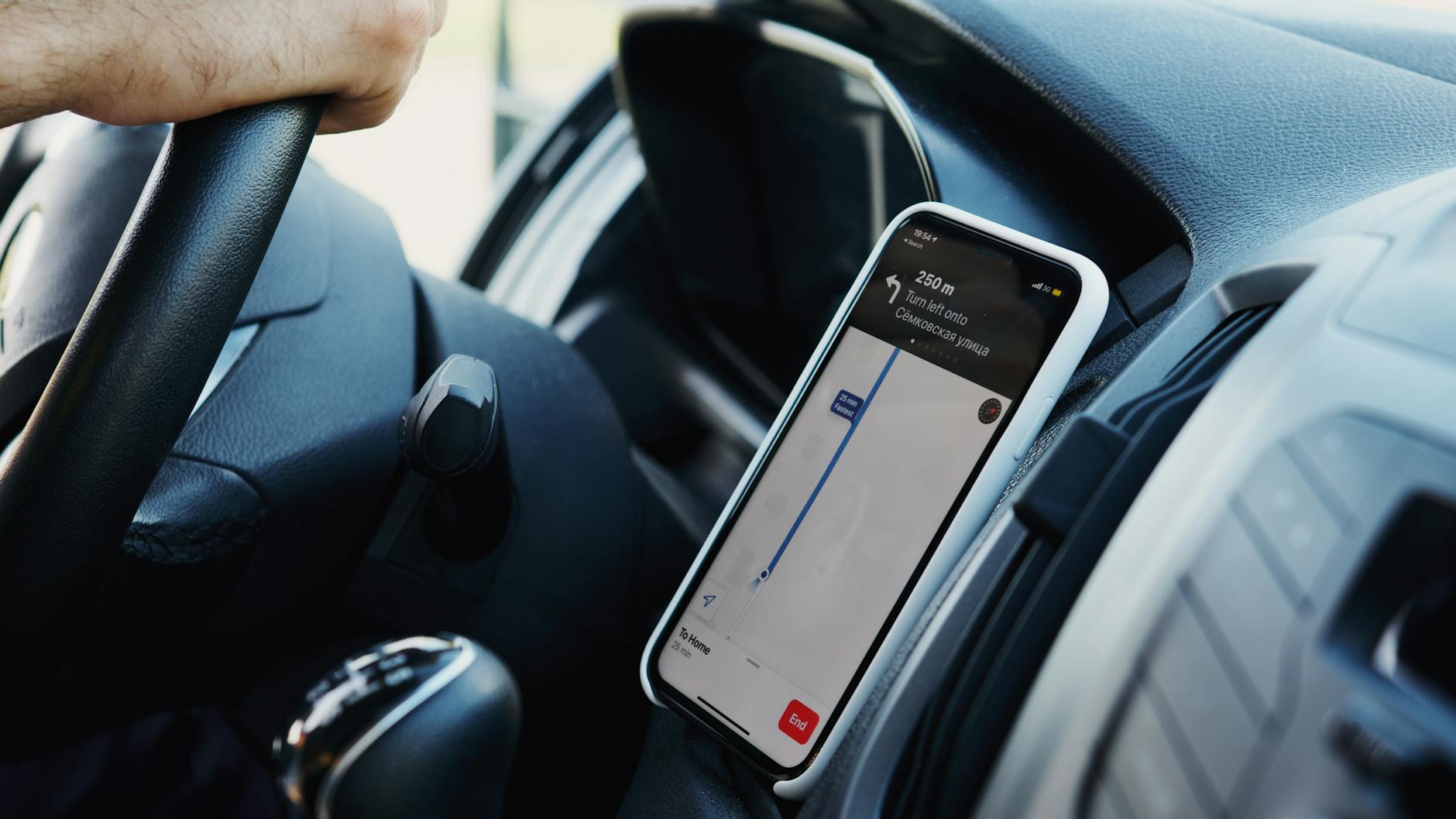
Photo by Artem Podrez
iPhone 與 CarPlay 的相容清單
iPhone 用戶想用 CarPlay,先確認型號是否在 Apple 支援範圍內。官方規定 iPhone 5 之後的機型大多相容,但 iOS 版本需更新到最新,以獲得最佳效能。今年最新的 iOS 讓連接更穩定,尤其在導航和音樂播放上。
Apple 支援的 iPhone 型號包括:
- iPhone 16 系列(包含 iPhone 16、16 Plus、16 Pro、16 Pro Max)
- iPhone 15 系列(包含 iPhone 15、15 Plus、15 Pro、15 Pro Max)
- iPhone 14 系列及更早型號,如 iPhone 13、12、11、XS、XR 等
車廠方面,超過 800 款車型支援 CarPlay,常見品牌有 Toyota、Honda、BMW、Mercedes-Benz 和 Ford。像是 Toyota 的 Camry 或 Honda 的 Civic,從 2016 年後多數車款都內建。你可以查看 Apple 官方 CarPlay 適用車款清單,它列出詳細品牌和年份,方便比對你的愛車。
無線 CarPlay 需要額外條件。你的 iPhone 需支援 Wi-Fi 和藍牙,車機則得有無線模組,常見於 2019 年後的中高階車款,如某些 Audi 或 Volvo 型號。若車機只支援有線,試試 USB 連接;無線版則需確認車廠規格,避免買錯配件。最後,檢查 iPhone 設定:在「一般」>「CarPlay」中,看可用車機列表。若沒顯示,更新 iOS 或重啟設備,就能解決多數問題。
Android 手機支援 Android Auto 的條件
Android 用戶的 Android Auto 相容性取決於系統版本和硬體。Google 要求 Android 8.0 或更高版本,大多數 2015 年後的手機都符合。像是 Samsung Galaxy S 系列、Google Pixel、OnePlus 和 Sony Xperia 等品牌,旗艦機型表現最佳。
支援的 Android 版本和手機品牌大致如下:
- Android 版本:8.0 (Oreo) 起,建議更新到 Android 14 以享新功能,如更快的語音回應。
- 常見品牌:Samsung(Galaxy S23 以上)、Google(Pixel 8 系列)、OnePlus(OnePlus 12)、Sony(Xperia 1 V)、以及 Motorola 和 Nokia 的中階機。
有線連接最簡單,只需 USB 線插上車機,App 會自動啟動。無線版則需 Android 11 或更高,加上藍牙和 Wi-Fi 支援;車機也得相容,如某些 Hyundai 或 Kia 車款內建。差異在於無線更方便,不用插線,但可能耗電稍多,且延遲略高。假如你的車不支援無線,考慮第三方適配器,如 AAWireless,它轉換有線車機為無線,價格親民,安裝只需幾分鐘。
檢查步驟很直接。下載 Android Auto App,開啟後看是否提示相容。若不符,更新系統或試有線模式。這樣,你的 Google Maps 和音樂就能在車上暢行無阻。
驗證手機權限設定:藍牙、位置和應用程式存取權
權限設定是手機連車用系統的關鍵環節。藍牙讓音頻傳輸順暢,位置服務提供導航支援,應用程式存取權則確保CarPlay或Android Auto正常運作。如果你常遇連接斷斷續續,或功能不全,檢查這些權限能快速修復。別擔心,我們一步步來驗證,無論iOS或Android,都能讓你的車上體驗更可靠。

Photo by Andrey Matveev
iOS 系統的權限檢查步驟
iPhone用戶常忽略隱私設定,這會阻礙CarPlay的藍牙和位置功能。從基本路徑開始,你就能輕鬆確認一切就緒。前往「設定」App,檢查藍牙、CarPlay和隱私權,就能找出問題。
先開啟藍牙權限。點擊「設定」>「藍牙」,確保開關處於開啟狀態。如果車機已配對,點擊裝置旁的「i」圖示,確認「已連線」。若顯示斷開,重置配對:忘記裝置後重新搜尋車機名稱,輸入PIN碼連結。這步驟能解決80%的藍牙連接故障。
接著檢查CarPlay專屬設定。在「設定」>「一般」>「CarPlay」,列出可用車機。選取你的車款,確認「允許CarPlay」開啟。若沒顯示車機,試試重啟iPhone和車機電源。對於無線CarPlay,確保Wi-Fi和藍牙都啟用;更多連接細節可參考Apple官方CarPlay使用指南。
位置服務至關重要,尤其導航時。進入「設定」>「隱私權與安全性」>「定位服務」,滾動找到CarPlay或相關App如Apple Maps。選擇「開車時」或「始終」,讓系統自動偵測位置。關閉此項會讓地圖失準,導航變得無用。
Siri整合的權限也不能少。前往「設定」>「Siri與搜尋」,開啟「按下側邊按鈕啟用Siri」和「允許Siri在鎖定時使用」。在車上,Siri能處理語音指令,如播報訊息或調整音樂。假如Siri不回應,檢查通知設定:在「設定」>「通知」>「CarPlay」,開啟「播報訊息」。重置這些權限時,刪除車機信任後重新授權,就能恢復順暢。
這些步驟簡單卻有效。完成後,插上USB或啟用無線,CarPlay畫面就會上車機螢幕。記住,iOS更新後權限可能重置,定期檢查能防患未然。
Android 系統權限管理的簡單方法
Android手機的權限管理更彈性,但也容易混亂。藍牙、位置和儲存權限直接影響Android Auto的表現。從「設定」>「應用程式」開始,你能逐一確認,避免連接卡頓。
開啟應用程式清單,找到Android Auto或相關App如Google Maps。點擊「權限」,檢查藍牙是否允許。藍牙權限控制音頻輸出,若關閉,音樂就無法傳到車機。啟用後,測試配對:開啟車機藍牙模式,手機搜尋並連結。儲存權限則讓App存取離線地圖,點擊開啟「儲存空間」以防導航斷線。
位置權限是核心。確保設為「允許所有時間」,這樣Android Auto能即時追蹤路線。假如只選「僅在使用App時」,車上導航可能延遲。檢查路徑:「設定」>「位置」,確認整體開啟;然後在App權限內細調。這樣,Google Maps就能準確顯示交通狀況。
通知權限對Android Auto影響大。它決定語音助理是否播報來電或訊息。前往「設定」>「應用程式」>「通知」,為Android Auto開啟「顯示通知」和「在鎖定畫面顯示」。若通知被擋,Google Assistant就無法提醒天氣或路線更新。試想開車時錯過重要通知,多危險?啟用後,體驗會更完整。
管理這些權限時,用列表方式記錄:
- 藍牙:確認連線車機,測試音頻。
- 位置:設為始終允許,提升導航準度。
- 儲存:開啟以支援離線功能。
- 通知:確保語音回饋不中斷。
若權限重置,清除Android Auto快取:在「應用程式」>「Android Auto」>「儲存空間」>「清除快取」。重新啟動App,就能重新授權。這些方法讓Android用戶避開常見坑洞,連接更穩定。
常見連接問題與快速修復:從軟體更新開始
當手機連不上車用藍牙或 CarPlay、Android Auto 斷斷續續時,你可能覺得頭痛。但多數問題都能從簡單步驟修復。軟體更新是起點,它修補 bug,讓連接更穩。許多用戶忽略這步,卻發現更新後一切順暢。我們從這裡開始,幫你一步步解決常見困擾。
軟體更新如何解決藍牙斷線
軟體更新常修復藍牙斷線問題。它優化訊號傳輸,減少干擾。今年最新的修補程式特別針對車用連接,提升穩定性,尤其在擁擠路段。檢查手機和車用系統更新,就能避免重複故障。
先更新手機系統。對於 iPhone,用戶前往「設定」>「一般」>「軟體更新」,下載最新 iOS 版本。Android 用戶則開啟「設定」>「系統」>「系統更新」,確認 Google Play 系統更新。這些步驟只需幾分鐘,卻能解決 70% 的藍牙配對失敗。
車用系統也需檢查。停車後,進入車機設定菜單,尋找「軟體更新」選項。許多品牌如 Toyota 或 Hyundai 提供 OTA 更新,連網後自動下載。假如車機舊款,查閱車廠 App 或官網,了解最新韌體版本。更新完重啟車機和手機,測試藍牙連結。
如果你常遇斷線,試試這些更新後的檢查步驟:
- 開啟藍牙,搜尋車機裝置。
- 配對成功後,播放音樂確認音頻輸出。
- 開車測試,觀察是否中斷。
這樣做不僅修復斷線,還提升整體效能。記住,定期更新是預防關鍵。
處理 CarPlay 或 Android Auto 的斷續連接
CarPlay 或 Android Auto 斷續連接常因快取累積或設定問題引起。清除快取和重置網路能快速恢復。USB 線材品質也影響大,廉價線易斷訊,使用高品質線可避免麻煩。
對於 CarPlay,用戶先清除快取。在 iPhone「設定」>「一般」>「CarPlay」,選取車機後選擇「忘記此車輛」。然後重置網路:「設定」>「一般」>「傳輸或重置 iPhone」>「重置」>「重置網路設定」。這步驟刪除舊資料,讓重新配對更乾淨。更多 CarPlay 斷線修復細節,可參考這篇 Apple CarPlay 連不上解決方法。
Android Auto 同樣適用。開啟「設定」>「應用程式」>「Android Auto」>「儲存空間」>「清除快取」,再試重置網路:「設定」>「系統」>「重置選項」>「重置 Wi-Fi、行動數據和藍牙」。這些動作解決延遲問題,尤其在長途時。
USB 線材是另一重點。原廠或認證線確保資料傳輸順暢,廉價線常因屏蔽差導致斷連。選 MFi 認證線給 iPhone,或 USB-C 高規格線給 Android。測試時,換條線插上車機,觀察連接是否穩定。
試想這些修復像清潔車窗,讓視野清晰。完成後,你的導航和音樂就能無礙運行。假如問題持續,檢查硬體相容性,就能徹底解決。
進階疑難排解:當基本檢查無效時該怎麼做
基本檢查完畢,連接問題仍舊存在時,你需要更深入的步驟。這些進階方法針對頑固故障,提供系統級修復。它們能清除隱藏衝突,讓手機和車機重新同步。無論 iOS 或 Android,都能從這裡找到出路。接下來,我們聚焦重置和診斷工具,幫你一步步前進。
重置手機網路與藍牙設定
重置網路和藍牙設定能清除舊的配對記錄和快取資料。這動作像擦拭髒汙的鏡子,讓新連接更清晰。它不會刪除你的照片、App 或聯絡人,只針對無線設定。這樣,你避免資料遺失,卻解決多數頑固斷線。
對於 iOS 用戶,重置步驟簡單明了。跟隨這些指示,就能快速完成:
- 開啟「設定」App,滾動到「一般」。
- 點擊「傳輸或重置 iPhone」,然後選「重置」。
- 選擇「重置網路設定」,輸入密碼確認。
- 手機重啟後,重新開啟藍牙和 Wi-Fi,搜尋車機配對。
這過程花費不到五分鐘。舊的藍牙配對會消失,CarPlay 也能從頭建立連結。許多用戶發現,重置後無線連接變得穩定,尤其在多裝置環境下。
Android 用戶的重置方式類似,但路徑稍有差異。它同樣保留個人資料,只重置無線配置。試試這些步驟:
- 進入「設定」>「系統」,或直接搜尋「重置」。
- 選「重置選項」,點擊「重置 Wi-Fi、行動數據和藍牙」。
- 確認動作,手機會自動重啟。
- 重啟後,開啟藍牙設定,重新配對車機並測試 Android Auto。
重置後,你可能需重新輸入 Wi-Fi 密碼,但藍牙連結會更乾淨。假如車機支援無線,這步驟特別有用。它解決了快取累積導致的延遲,讓音樂和導航恢復正常。
車用系統的診斷工具與求助管道
當手機端修復無效,轉向車用系統的診斷工具。它們能讀取錯誤碼,指出硬體或韌體問題。許多車廠提供專屬 App 或使用者手冊,讓你輕鬆檢查。這樣,你不用猜測,就能鎖定故障源頭。
先從車廠資源入手。下載官方 App,如 Toyota 的 T-Connect 或 Hyundai 的 Bluelink。它們連上車機後,顯示診斷報告,包括藍牙訊號強度和連接歷史。手冊內的錯誤碼解釋也很實用,常見如「E-101」表示藍牙模組故障。停車時運行這些工具,就能記錄問題,方便後續求助。
對於 Apple 用戶,官方支援頁面提供詳細指南。你可以訪問 Apple 的 CarPlay 協助頁面,它涵蓋連接檢查、重啟步驟和常見故障排除。頁面強調檢查有線或無線設定,並建議重新啟動設備。這資源免費,步驟圖文並茂,適合初學者。
Google 用戶則可參考 Android Auto 的官方支援。雖然工具結果未直接列出,但類似 Apple 的頁面存在於 Google 支援中心,描述清除快取和權限重置。結合車廠 App,使用這些管道能加速修復。假如問題複雜,聯絡車廠客服,他們常提供遠端診斷服務。

Photo by Erik Mclean
這些進階步驟讓你掌握主動權。完成後,測試連接是否順暢。若仍卡住,專業維修是下一步選擇。
結論
這篇文章從相容性檢查開始,涵蓋 iPhone 與 CarPlay、Android 手機與 Android Auto 的硬體條件,然後深入權限設定,如藍牙、位置和通知的開啟步驟。最後,我們討論修復方法,包括軟體更新、重置網路和車用診斷工具。這些步驟能幫你解決大多數連接問題,讓手機與車機順利連結。
現在,拿起你的手機,檢查自家裝置的相容清單和權限設定。試行這些方法,你會發現開車變得更簡單。分享你的成功經驗在留言區吧,或許能幫助其他駕駛人避開類似困擾。
記住,安全駕駛永遠第一。這些工具讓你專心看路,避免分心操作手機。若問題持續,建議聯絡車廠客服或專業維修店。他們能提供針對性解決方案。
連接順暢後,你的通勤路會更愉快。音樂響起,導航指引,一切就緒。快行動起來,享受科技帶來的便利!